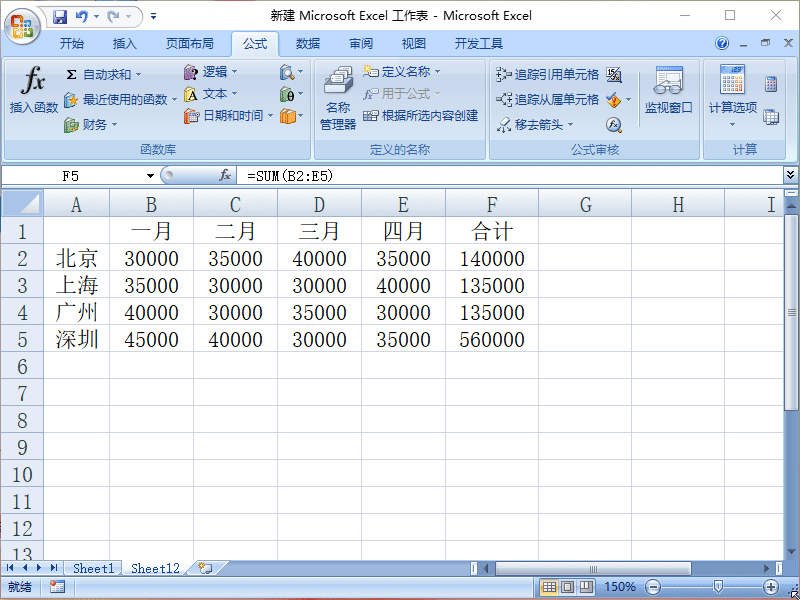Excel2007怎么使用求和函数
求和函数是Excel中非常重要的函数,接下来我将为您深入讲解。
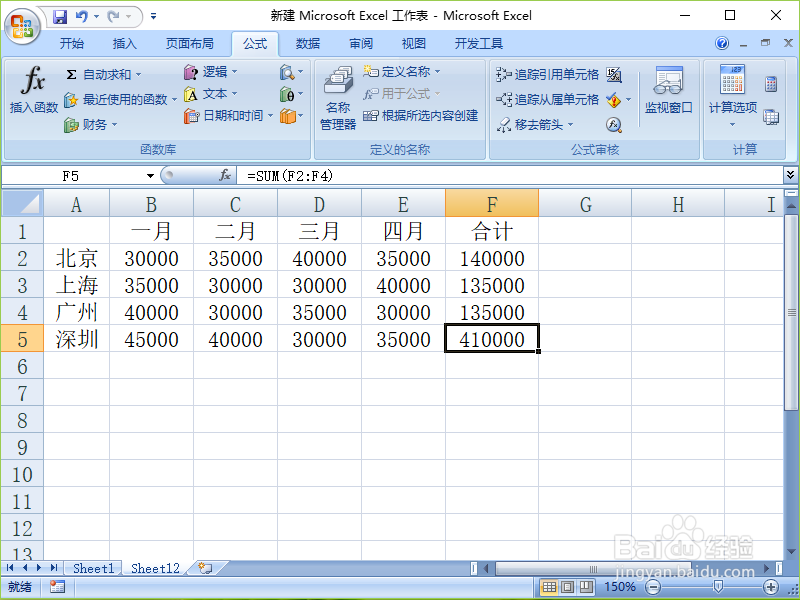
在公式标签中打开
1、选中F3单元格,单击“菜单栏--公式--自动求和”,回车后即可。
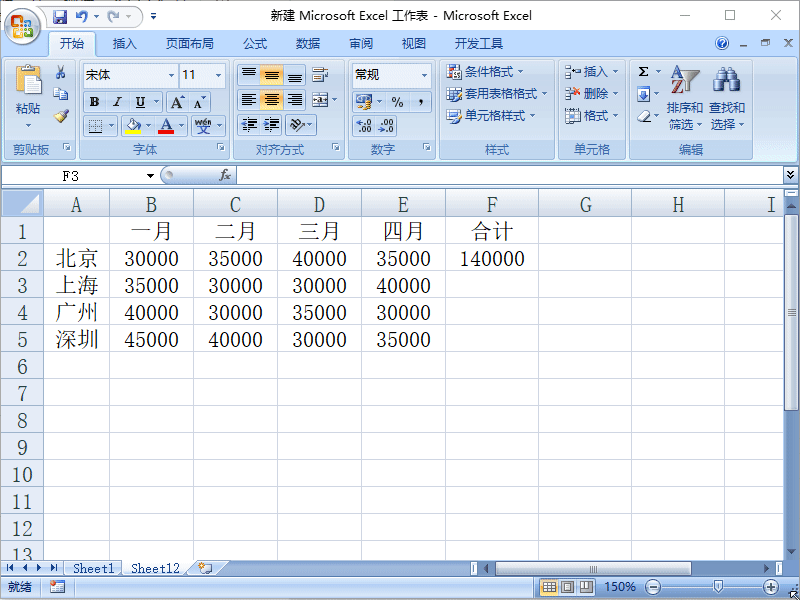
直接输入公式
1、选择F5单元格,输入“==SUM(B5:E5)”,回车即可。
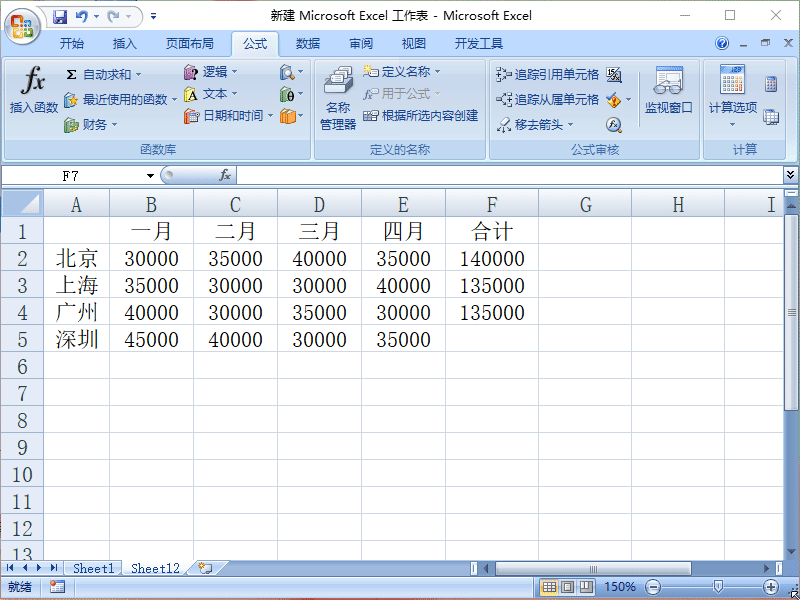
2、选择F5单元格,点击胆咣骜岱编辑栏中的Fx符号,弹出“函数参数”对话框,点击Number1后方按钮,选择需要求和的区域,点击窗口后方按钮,单击确定即可。
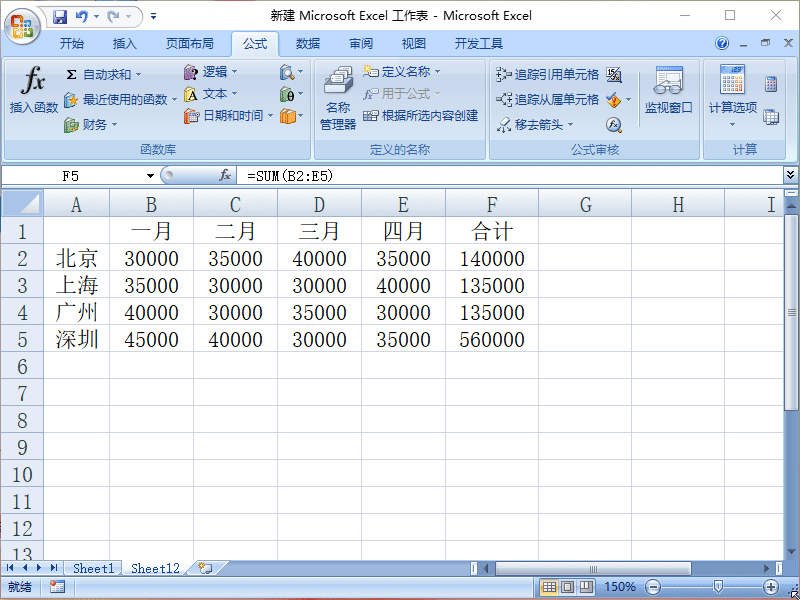
求和函数是Excel中非常重要的函数,接下来我将为您深入讲解。
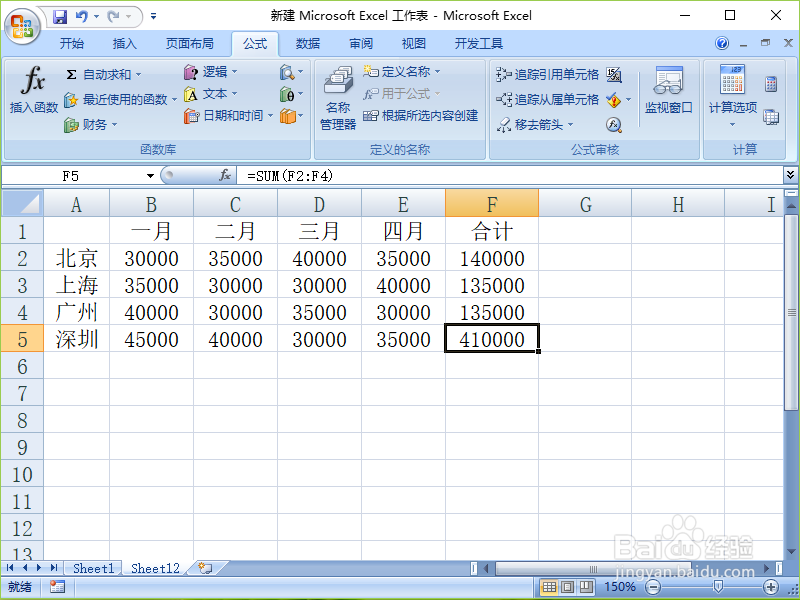
在公式标签中打开
1、选中F3单元格,单击“菜单栏--公式--自动求和”,回车后即可。
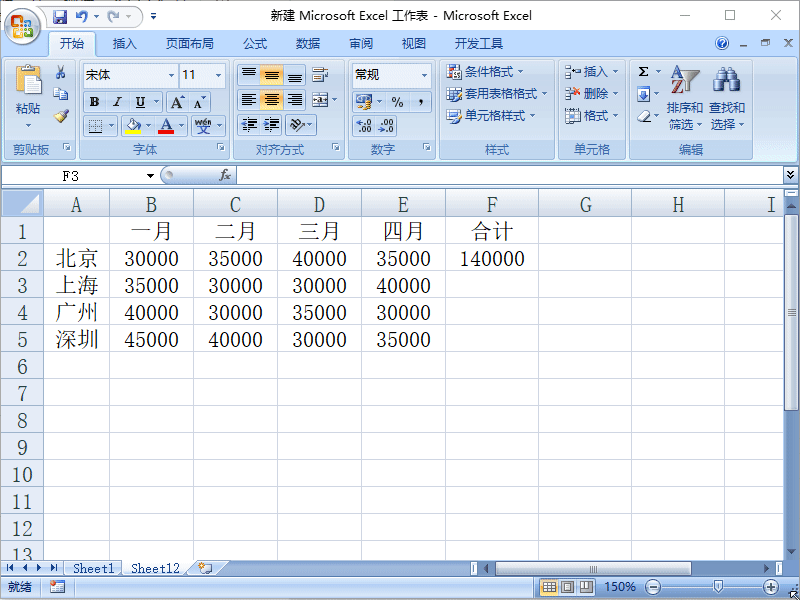
直接输入公式
1、选择F5单元格,输入“==SUM(B5:E5)”,回车即可。
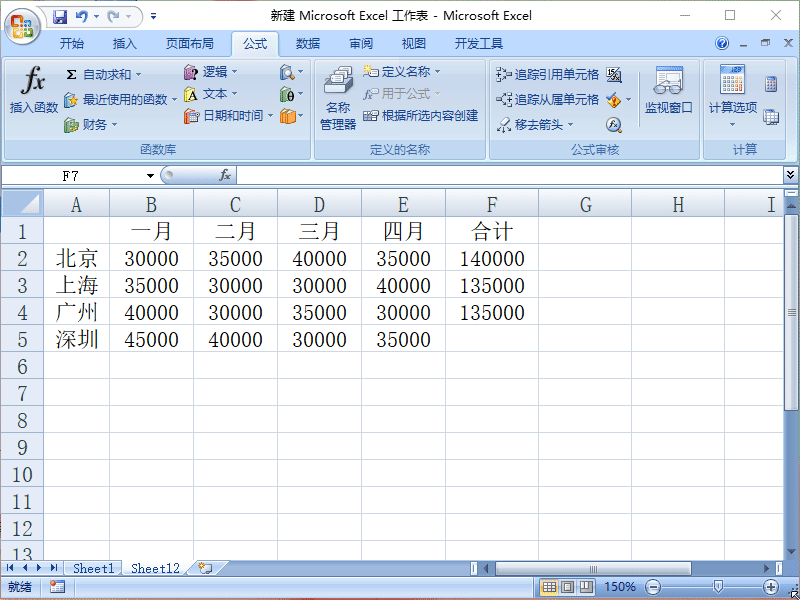
2、选择F5单元格,点击胆咣骜岱编辑栏中的Fx符号,弹出“函数参数”对话框,点击Number1后方按钮,选择需要求和的区域,点击窗口后方按钮,单击确定即可。